LINEコインの購入履歴の確認方法ってあるの?
・LINEコインで購入したスタンプや着せ替えの購入履歴ってわかるの?
・LINEコイン使いすぎかな…残高どのくらいだろう?
・LINEコインって有料だから気を付けないと!
と、お悩みではないですか?
確かに気になりますよね。
私も、よくLINEコインを使います。
スタンプを自分で購入するためにも使うんですが、遠くに住んでいる友だちの誕生日に、スタンプをプレゼントするためにLINEコインを使うこともよくあります。
なので、LINEの購入履歴の半分以上は、プレゼントで購入したスタンプや着せ替えなんですよね。
そうなってくると、気になるのが、LINEコインの購入履歴なんですよね。
LINEコインの購入履歴って言っても、
・いつ、LINEコインをチャージしたのか?(今の残高は?)
・いつ、LINEコインでアスタンプや着せ替えを購入したのか?
と、2つの購入履歴があるのですが、これって実は簡単に確認することができるんですよ!
ということで本日の記事は、LINEコインの2つの購入履歴を確認する方法について、画像を使ってわかりやすく解説していきますね~。
LINEコインの購入履歴を確認する方法
LINEコインの購入履歴を確認する方法ですが、先ほども言いましたように、購入履歴は、
・いつ、LINEコインをチャージしたのか?(今の残高は?)
・いつ、LINEコインでアスタンプや着せ替えを購入したのか?
の2つがあります。
この2つは、簡単に確認することができますよ。
ということでさっそく確認方法について、画像を使ってわかりやすく紹介していきますね~。
LINEコインの購入履歴を確認する方法
まず最初に、LINEアプリを開いてください。
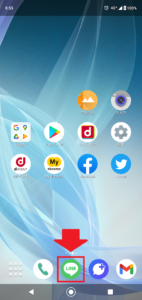
そうすると、LINEアプリの画面が表示されます。
画面左下に「ホーム」と書いてある家のアイコンがありますので、その部分をタップしてください。
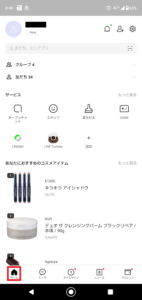
そうすると、画面上に、自分の使っている名前とアイコンが表示されますよね。
その右の部分に歯車のアイコンがありますので、その部分をタップしてください。
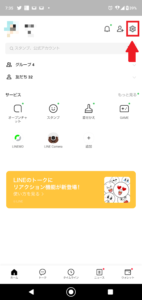
そうすると次の画面では、設定に関するいろいろな画面が表示されます。
その中で「コイン」という部分がありますので、タップしてください。
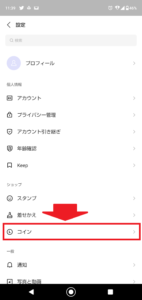
そうすると、次の画面では現在保有しているLINEコインの残高とチャージ履歴が表示されます。

私の場合、
・2021/09/20
・2021/11/03
に、LINEコインを購入していますので、その履歴がここで確認できますね。
さらに、「使用履歴」をタップすると、LINEスタンプや着せ替えの購入に使用した履歴がスマホに表示されます。
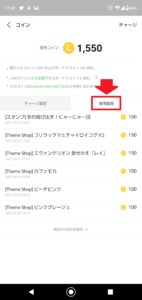
と、これでLINEコインの購入履歴や残高の確認方法についてはこれで完了です。
ちょっと長くなってしまいましたので、要点をまとめてみますね。
LINEコインの購入履歴の確認方法は、
1.LINEアプリを開く
2.画面左下に「ホーム」と書いてある家のアイコンをタップ
3.画面右上の歯車のアイコンをタップ
4.「コイン」という部分をタップ
5.チャージの履歴と現在保有しているコインが表示されます。LINEコインを使った購入履歴を表示する場合は、「使用履歴」をタップする
となります。
次に、LINEスタンプの購入履歴やスタンプのプレゼントで
・受け取ったプレゼント
・送ったプレゼント
の履歴を確認する方法について、ざっくりとですが紹介していきますね。
LINEスタンプの購入履歴の確認方法
LINEスタンプの購入履歴の確認方法ですが、まず最初に、
1.LINEアプリを開く
2.画面左下に「ホーム」と書いてある家のアイコンをタップ
3.画面右上の歯車のアイコンをタップ
といった手順で操作してください。
ここまでは、先ほど紹介した手順と一緒ですね。
そうしたら次に、「スタンプ」をタップしてください。
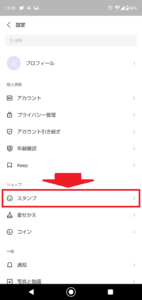
次に、「購入履歴」をタップしてください。
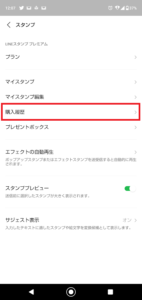
そうすると、次の画面では、購入したスタンプや絵文字の履歴が表示されます。
また、その下の「プレゼントボックス」をタップすると、今までに、
・受け取ったプレゼント
・贈ったプレゼント
が表示されます。
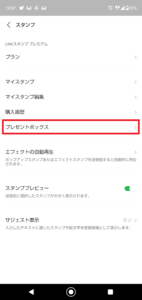
長くなってしまいましたので、要点をまとめてみますね。
LINEスタンプの購入履歴の確認方法は、
1.LINEアプリを開く
2.画面左下に「ホーム」と書いてある家のアイコンをタップ
3.画面右上の歯車のアイコンをタップ
4.「スタンプ」をタップ
5.「購入履歴」をタップ
となります。
まとめ
今回は、LINEコインの購入履歴の悪人方法について紹介しました。
ところで、LINEコインって購入する価格によって、1コイン当たりの値段が違うって知っていますか?
できるだけ安くLINEコインを購入したい!のであれば、こちらの記事を参考にしてください。

本日の記事は以上です。
最後までお付き合いいただき、ありがとうございます。

